スポンサーリンク
Jw_cad 間仕切り壁の通り芯の描き方
Jw_cadを使って平面図を描いています。
前回の練習で、なんとなくサラッと書いてしまいましたが、ここでは 室内の間仕切り壁の通り芯の描き方を練習したいと思います。
平面図を描く下準備のような作業ですが、どんな図面でも最初に行うこの作業が一番大切な作業ですから、しっかりと描き上げなくてはなりませんので、みんなさんも少し気合を入れて練習してください。
スポンサーリンク
平面図(間仕切り通り芯)
平面図の間仕切り通り芯を描いていきますが、その前に間仕切り壁の位置を記したデータを揃えなくてはなりません。
このデータは、実際の建物を想定して どのような間仕切りにするのかを数値で表したものですから、私は別にデータだけを書き出してそれを図面に反映させるようにしていますが、これは 個人でやりやすい方法でかまいません。
私が書き出した間仕切りデータを反映させたものが下の画像でしたよね。
これは前のページでもご覧いただいたものと同じものです。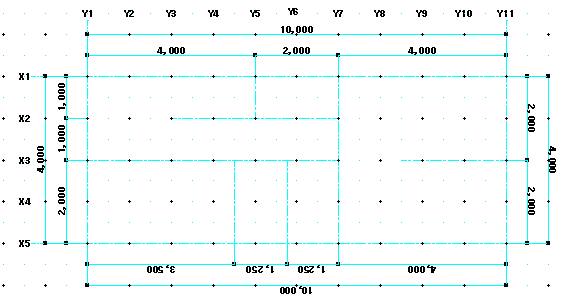
(画像をクリックすると別窓で拡大表示します。)
これは完成した間仕切り壁の通り芯ですから、ここに至るまでの簡単な使い方をご紹介しておきますので、みなさんも一度ご自分で描いてみてください。
ここで基準となるのが、縦、横の〔X:Y〕の線記号です。
一本の通り芯を引くときの始点を決めるときに使います。
例えば、「X1、Y5を始点にY方向1000で」といった感じです。
この場合、下のキャプチャー動画のように描きます。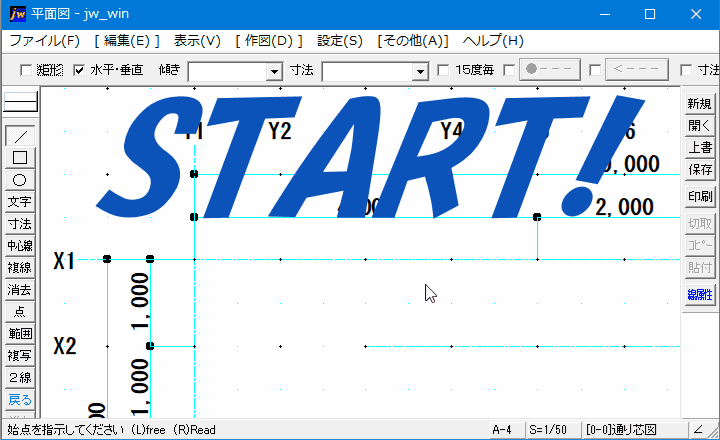
キャプチャー動画でお解りかと思いますが、目盛グリッドを表示させて作業を行ってるので、右クリックで始点を指示しています。
![]()
そして縦方向の長さは、予め線寸法の設定窓で「1000」を指定していました。
ですから、終点も目盛グリッドを読取るだけだったので、とても簡単に通り芯を描くことができます。
あとは、ほかの通り芯も同じように始点と長さ、方向などを確認しながら描き込んでいけば最初の画像のように通り芯が描けますので、みなさんも練習してください。![]()
間仕切り壁の通り芯の描き込みでのポイントは、なんと言っても最初に必要なデータの書き出しでしょう。
始点、方向性、長さなどのデータをY縦軸、X横軸を使って数値化しておくことで、スムーズに作業を行うことができるようになります。
逆に、この作業を疎かにすると後々面倒なことになって、無駄な時間を費やしてしまうことになるばかりか、最終的にちゃんとした図面にならないことも考えられますので、データの数値化をしっかり行っておくことです。

次は、こちらです。![]() Jw_cad 平面図 柱の描き方
Jw_cad 平面図 柱の描き方
Jw_cad 通り芯と目盛グリッドを使った柱の描き方を練習しましょう。
スポンサーリンク
